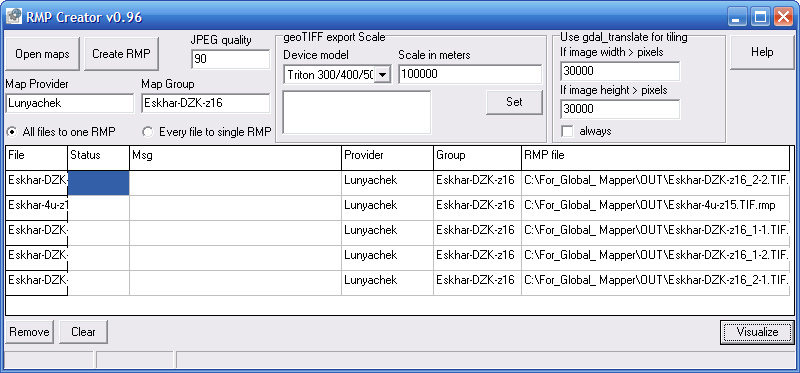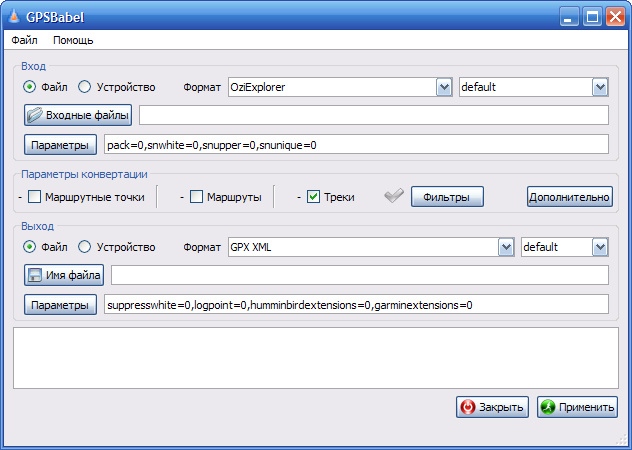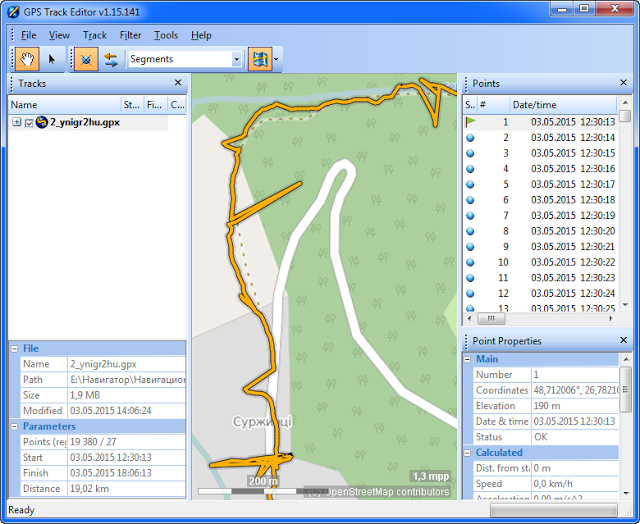Un ordinateur est un bon assistant pour un touriste. Vous pouvez visualiser diverses cartes sur votre ordinateur, qui seront utiles à tout le monde. De plus, si vous disposez d'un navigateur GPS (ou d'un smartphone avec récepteur GPS), vous pouvez travailler avec les données de navigation (points, traces et itinéraires) sur votre ordinateur, ce qui vous aidera à préparer la randonnée à venir, et après la randonnée, voir où vous avez erré ( comprenant diverses statistiques : données sur le temps, l'altitude, la vitesse de votre déplacement, etc.).
Divers programmes de navigation et de visualisation de cartes, que j'utilise régulièrement, se sont progressivement installés sur mon ordinateur. Je liste ces programmes ci-dessous. Leur nombre est peut-être un peu excessif. Cela est dû au fait que chaque programme peut faire quelque chose de mieux que les autres. Mais il est tout à fait possible de s'en sortir avec quelques-uns seulement, ceux que vous préférez et qui conviennent le mieux à vos besoins.
SAS Planète. Je mettrais ce programme en premier lieu en termes d'utilité pour absolument n'importe quel touriste. Il vous permet de visualiser une variété de cartes en ligne et d'images satellite (Google, Yandex, cartes topographiques, etc.), de mesurer des distances et des hauteurs, de marquer des points et de tracer des itinéraires, de télécharger les éléments de cartes nécessaires sur votre ordinateur et de les convertir en divers formats. formats.
OziExplorer. Programme populaire, possède de nombreuses fonctions pour travailler avec des cartes, des points, des traces et des itinéraires. Les cartes au format OziExplorer (fichier image + fichier de liaison) sont très appréciées, et les trouver sur Internet ne pose pas de problème. OziExplorer vous permet également d'attacher une image arbitraire aux coordonnées. Sur Internet, vous pouvez trouver de nombreux articles sur l'utilisation de ce programme. Mais il y a aussi un inconvénient : une interface peu pratique, que je ne peux pas qualifier de conviviale et intuitive. Pour cette raison, je n'utilise pas OziExplorer très souvent, principalement pour les choses pour lesquelles il fait clairement mieux que d'autres. Par exemple, dans ce programme, il est pratique d'ouvrir plusieurs fichiers contenant des points à la fois, de supprimer ceux inutiles (par exemple, ceux situés en dehors de la zone dont vous avez besoin) et de les combiner en un seul fichier.
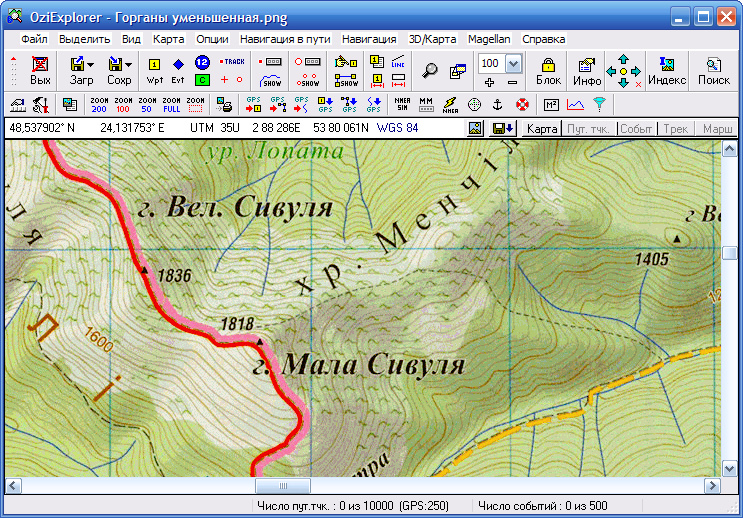 |
OkCarte. Semblable au programme précédent, mais je l'aime mieux. Premièrement, l’interface d’OkMap est plus pratique et compréhensible. Deuxièmement, il possède des fonctionnalités intéressantes. Vous pouvez ouvrir plusieurs cartes à la fois dans différents onglets. Vous pouvez visualiser l'emplacement souhaité sur des cartes en ligne (une fenêtre spéciale s'ouvrira) ou même transférer une carte avec des points et des traces ouvertes dans OkMap vers Programme Google Terre et visualisez-la sur un « globe en relief ».
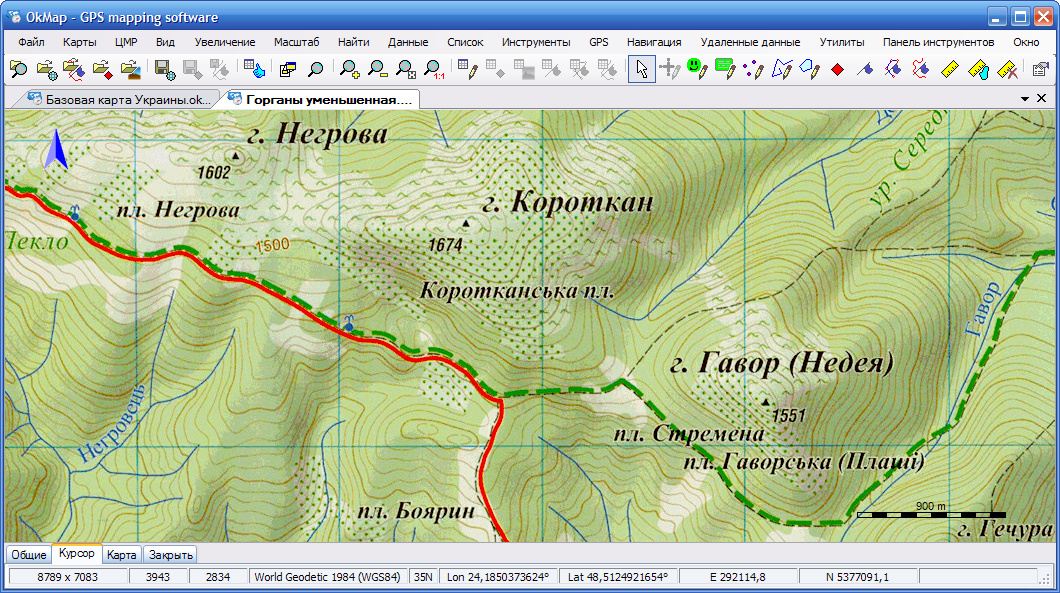 |
Google Terre(ou Google Planète Terre). Un programme populaire qui utilise des images satellite pour représenter la Terre comme un globe. Des images en relief en trois dimensions du terrain sont disponibles. Vous pouvez activer l'affichage de divers objets au sol, ainsi qu'effectuer certaines opérations avec des points, des itinéraires et des traces. Je l'utilise rarement, principalement pour visualiser la zone sous forme tridimensionnelle et effectuer le reste des opérations dont j'ai besoin dans d'autres programmes.
 |
Point de vue. Programme pour les propriétaires de navigateurs Magellan. Pratique pour charger des cartes, des points, des traces et des itinéraires dans le navigateur et les télécharger du navigateur vers l'ordinateur. Il vous permet également de visualiser facilement des cartes (y compris une vue en relief en trois dimensions, si la carte contient des données d'élévation) et dispose de fonctions de base pour travailler avec des points, des pistes et des itinéraires. Vous pouvez visualiser des images satellite de DigitalGlobe. Je l'utilise souvent pour travailler avec le navigateur, pour éditer des traces et aussi simplement pour consulter des cartes.
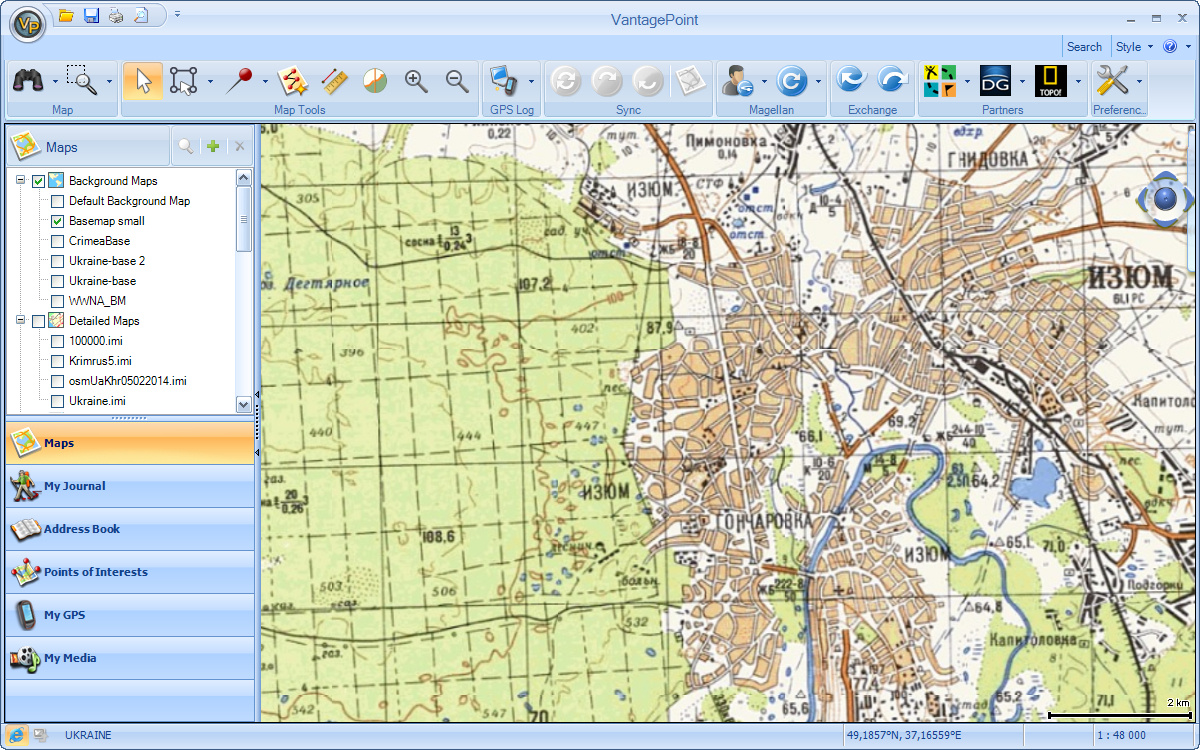 |
Éditeur GPX. Un petit programme pour travailler avec des fichiers GPX (contenant des points, des traces et des itinéraires). Il dispose de certaines fonctions d'édition de données, ainsi que de filtres de simplification des pistes. Permet de visualiser le contenu des fichiers GPX sur des cartes en ligne (je l'utilise pour visualiser rapidement les fichiers).
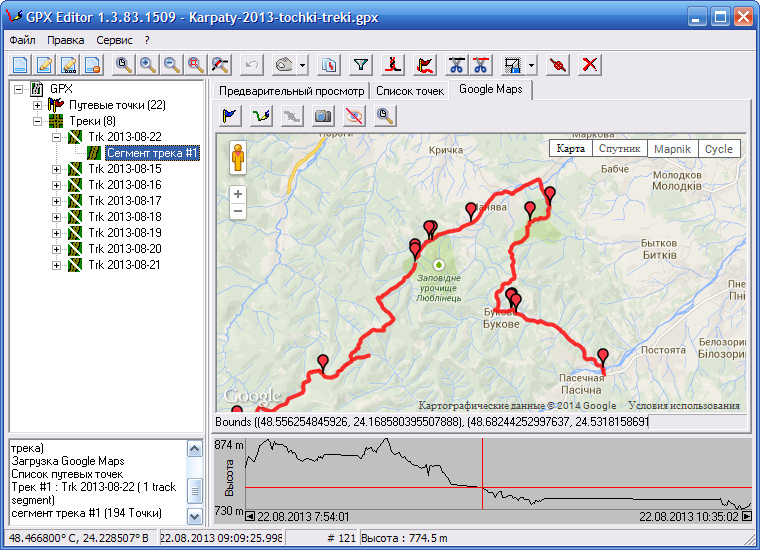 |
Mappeur global. Le programme dispose de riches capacités pour travailler avec des cartes : collage de cartes, recadrage automatique des champs, modification de la projection cartographique, conversion en ligne formats raster et formats Web. Je l'utilise à l'une des étapes de préparation des cartes pour les navigateurs.
 |
Créateur d'atlas mobile. Ce programme est le moyen le plus simple de créer une carte pour un navigateur ou un smartphone équipé d'un récepteur GPS. Diverses cartes en ligne sont utilisées comme source. Permet de réaliser des cartes dans de nombreux formats : pour Navigateurs Garmin, Magellan, pour iPhone et un certain nombre de programmes Android. Vous pouvez également simplement télécharger un morceau de la carte en ligne sous forme d’image sur votre ordinateur. Le programme est très simple et peut être appris en 5 minutes.
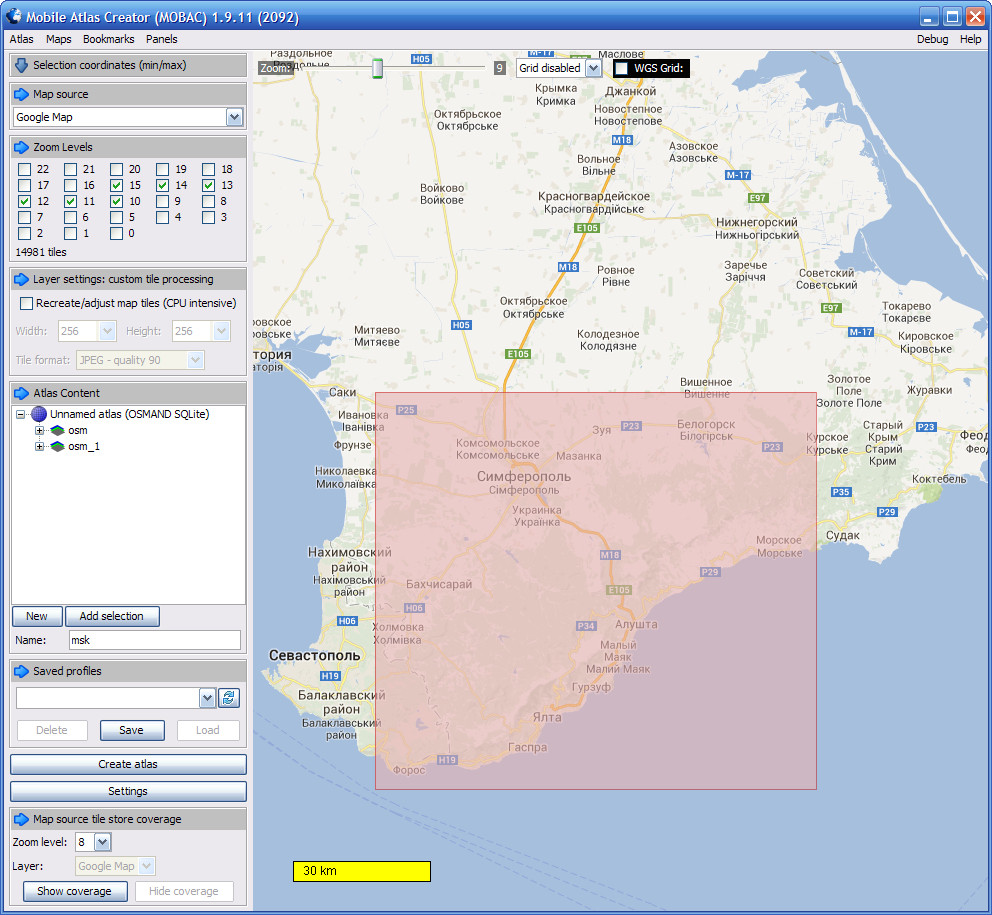
GPSBabel. Un programme pour convertir des points, des traces et des itinéraires d'un format à un autre. Prend en charge des formats populaires tels que GPX, KML, KMZ, WPT, PLT, RTE, ainsi que plusieurs autres. Peut couper et coller des pistes, des points de virage, des pistes et des itinéraires les uns dans les autres. Le programme peut donc être très utile.
PointColler. Petit mais très programme utile, avec lequel il est pratique de copier les coordonnées des points du texte et de les enregistrer sous forme de fichier (vous pouvez combiner plusieurs coordonnées dans un seul fichier). Le programme peut également reconnaître différentes variantes d'écriture des coordonnées et les convertir d'un format d'enregistrement à un autre (degrés, minutes, secondes en degrés et fractions de degré, etc.), ainsi qu'à partir d'un système de coordonnées (par exemple, Pulkovo- 42) à un autre (WGS-84). Peut écrire des coordonnées dans un fichier photo ou les lire à partir de là. Capable d'afficher l'emplacement d'un point sur Google Cartes. Prend également en charge l'échange de données avec le programme OziExplorer. Éditeur de traces GPS. L'objectif principal de ce programme est le filtrage automatique des pistes. Toute piste contient un certain nombre de « mauvais » points qui ont été enregistrés avec une erreur. Ces points peuvent être automatiquement supprimés à l'aide de plusieurs filtres Programmes GPSÉditeur de piste. Les filtres identifient efficacement les « mauvais » points, réduisant ainsi considérablement le temps passé à nettoyer manuellement la piste.
C'est ça! C'est ici que je termine la critique programmes de navigation installé sur mon ordinateur. Choisissez ceux que vous aimez et profitez-en ! |
- Joint
Dans cet article, nous parlerons de l'un des logiciels de navigation automobile les plus populaires - Garmin. Nous découvrirons ses avantages et ses inconvénients Logiciel de navigation Garmin. Alors commençons...
Programme de navigation Garmin - qu'est-ce que c'est ?
Jusqu'à récemment Logiciel de navigation Garmin Je n'ai travaillé qu'avec des navigateurs du même nom. C'était l'un de ses principaux défauts. Mais la technologie ne s'arrête pas et aujourd'hui le programme de navigation Garmin est compatible avec de nombreux autres navigateurs GPS. En Russie, le distributeur officiel de Garmin est ZAO NAVICOM, dont la gamme d'activités est très large (elle repose sur des systèmes de navigation). Et on peut dire que grâce aux activités de NAVICOM, le consommateur russe a la possibilité d'utiliser un logiciel de navigation unique.
Cette entreprise produit très cartes détaillées routes de Russie, y compris le territoire des districts fédéraux de Sibérie, de la Volga, de l'Oural, du Centre, du Nord-Ouest, du Sud, du Caucase du Nord et de l'Extrême-Orient.
De plus, les cartes de la société Navikom présentent informations détaillées sur les lieux de loisirs et de tourisme (principalement pour l'Ukraine et la République de Biélorussie).
Programme de navigation Garmin - ses avantages et ses inconvénients
(typographie list_number_bullet_blue)1. Le logiciel de navigation Garmin a une vaste couverture :États-Unis, Europe, CEI, Russie et autres ;|| 2. Les cartes sont mises à jour en permanence (au moins une fois tous les 3 mois). Parallèlement, il existe diverses branches de cartes, notamment les cartes topographiques. Cependant, ils peuvent être modifiés manuellement ;|| 4. Le programme de navigation Gamin a une fonction de recherche non seulement par numéro de maison, mais aussi par bâtiment et bâtiment. Certaines cartes présentent des contours de maisons et contiennent des passages internes ;|| 4. Si nous parlons des cartes fournies par JSC Navikom, il existe alors une fonction permettant de circuler sur les voies, c'est-à-dire le système avertit automatiquement le conducteur à l'avance de la voie à suivre pour éviter de dépasser virage souhaité;|| 5. Logiciel de navigation Garmin(cependant, comme la plupart des autres logiciels) affiche des informations sur les embouteillages. En outre, les cartes fournissent des informations sur les emplacements des travaux routiers et, sur cette base, le système trace automatiquement un itinéraire alternatif. Le conducteur peut également être averti à l'approche de sections de route où la vitesse est limitée ;|| 6. Entre autres choses, les cartes peuvent afficher informations utiles: par exemple, stations-service, hôtels, magasins, points d'accès Internet, etc. Ils sont également appelés points d'intérêt ou POI.(/typographie) Comme vous pouvez le constater, le programme de navigation Garmin présente de nombreux avantages et il n'est pas surprenant qu'il soit très populaire dans le monde entier.
(typography pre_red)Quels sont les inconvénients de ce logiciel ?(/typography)
(typographie list_number_bullet_blue)1. Cela a déjà été dit plus tôt, mais rappelons encore une fois : le programme de navigation Garmin fonctionne bien dans le même appareils de navigation. D'autres navigateurs peuvent également prendre en charge ce logiciel, mais personne ne garantira son fonctionnement excellent et ininterrompu. Cela conduit au prochain moins...|| 2. Si vous voulez avoir 100 % de confiance dans la fiabilité de votre appareil, vous devrez acheter un navigateur Garmin, qui n'est pas bon marché (même si cela dépend de vous). N'oubliez pas non plus que seul le programme de navigation Garmin fonctionne sur les appareils Garmin ; vous ne pouvez installer aucun autre programme de navigation.
Voici l'inconvénient suivant - les choses ne vont pas très bien avec la réparation de ces navigateurs, c'est un euphémisme (bien que cela puisse ne pas s'appliquer à toutes les villes et qu'il y aura un règlement où ils pourront vraiment fournir service professionnel);|| 3. Logiciel de navigation Garmin a un processus de mise à jour de carte quelque peu compliqué. Mais si vous ne souhaitez pas voir des informations obsolètes sur l'écran de votre navigateur, alors que vous le vouliez ou non, vous devrez apprendre cette action. De plus, lors de l'achat d'un appareil Garmin, vous devez être préparé au fait que vous devrez mettre à jour vous-même la base de données cartographique, car dans la plupart des cas, il y a des navigateurs avec d'anciennes cartes sur les étagères.(/typographie)
Sur la base des avantages et des inconvénients ci-dessus, nous pouvons dire que le programme de navigation Garmin n'est pas idéal, mais il a toutes les chances de prendre une place de leader parmi les logiciels similaires. Bien entendu, c'est à vous de décider si vous souhaitez utiliser ou non le programme de navigation Garmin ; nous ne vous l'imposerons pas (ainsi que d'autres logiciels), mais nous vous recommandons de « l'essayer ».
Logiciel de navigation Garmin, logiciel de navigation Garmin
Version : 5.00.60
Fabricant : Garmin International Inc.
Site Web : garmin.ru
Compatibilité : Symbian 3e-5e
Mode de distribution : payant
Langue de l'interface : multi (la langue russe est présente)
Concurrents du programme : Navitel, Nokia Maps, Mobile Yandex Cartes
Introduction
Vous avez acheté un smartphone avec un GPS intégré et recherchez un programme de navigation avec lequel vous pouvez voyager sans atlas ni guides ? Alors lisez et comprenez.
L'un des programmes de navigation les plus pratiques et les plus pratiques pour les smartphones basés sur Symbian est Garmin MobileXT. Nous examinerons la version 5.00.60 aujourd'hui. Pour l'expérience, nous utiliserons un capteur.
Il est supposé que vous disposez déjà du programme et des cartes achetées légalement sur le site Web officiel de Garmin, nous ne discuterons donc pas ici des méthodes de leur utilisation non autorisée (pirate).
Installation du programme
Nous commençons par installer le programme. Vous devriez avoir un dossier appelé Garmin et fichier d'installation GarminMobileXT.sis. Nous copions le dossier Garmin sur une carte flash et installons le programme en utilisant n'importe quelle méthode connue (vous pouvez utiliser , ou vous pouvez copier GarminMobileXT.sis sur une carte flash et démarrer l'installation via gestionnaire de fichiers).
Ainsi, le programme est installé et avec un doigt tremblant d'excitation nous cliquons sur l'icône dans le menu du téléphone. Attention Garmin nous avertit immédiatement de tous les dangers de la conduite de nuit et de la responsabilité qui en découle, avec lesquels nous sommes certainement d'accord et passons à autre chose.
Description du programme
Nous nous retrouvons dans menu principal:
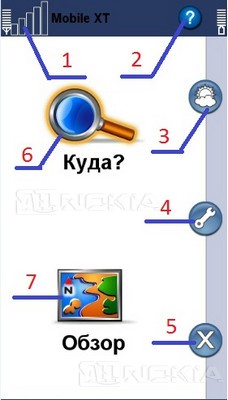
Sous le numéro 1 se trouve le niveau du signal Satellite GPS. Il peut être examiné en détail. Pour cela, sur les appareils tactiles, il suffit de cliquer dessus, et sur les appareils simples, de le sélectionner avec le joystick. Nous voyons le numéro de notre appareil, l'icône de l'A-GPS allumé (nous parlerons de ce que c'est un peu plus tard) et trois boutons en bas. Le bouton Désactiver permet de désactiver la réception du signal satellite si vous souhaitez simplement faire défiler la carte et ne pas suivre l'itinéraire. Lorsque vous appuyez sur le bouton Info. Le GPS nous amène à une page où le niveau du signal et le nombre de satellites détectés sont affichés sous forme de barres. Si les barres sont transparentes, cela signifie que le module GPS est en train d'établir une connexion avec elles, et lorsqu'elle sera établie, les barres deviendront bleues et la voix intégrée au programme vous informera que la connexion a été établie. Cliquez sur le bouton Terminer et accédez au menu principal.

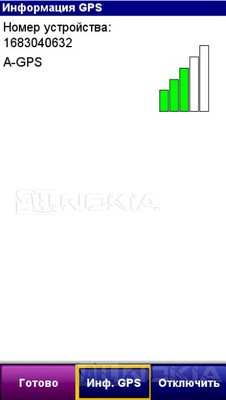
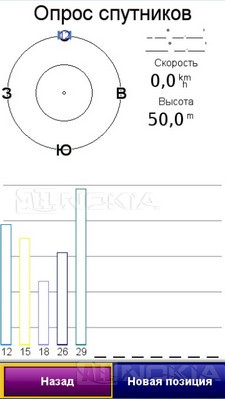
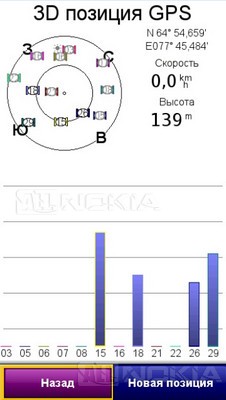
Sous le numéro 2 se trouve un ouvrage de référence assez détaillé dans lequel vous pouvez trouver des réponses à la plupart des questions qui se posent lors de l'utilisation Programmes Garmin.
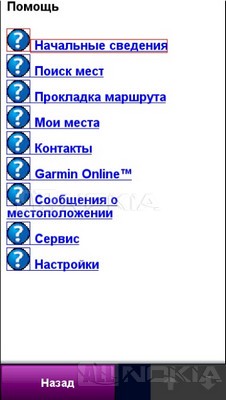
Le bouton 3 vous amène à la page Garmin Online, qui contient des liens vers divers services en ligne Garmin. Ceux qui sont gênés par le trafic Internet supplémentaire et les dépenses financières associées peuvent ignorer ce paragraphe en toute sécurité ; les autres peuvent lire la description.
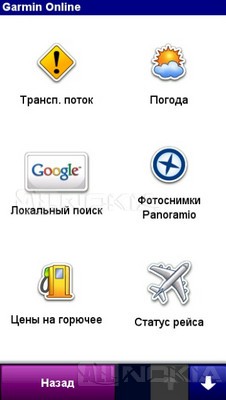
En cliquant sur le lien Météo, vous pourrez connaître les prévisions météo pour les cinq prochains jours pour le point où vous vous trouvez, et si vous cliquez sur le bouton Nouvelle ville ci-dessous et entrez le nom de n'importe quelle localité, vous recevrez les mêmes prévisions pour celle-ci.


Grâce au lien de recherche locale, vous pouvez connaître l'adresse et obtenir un itinéraire vers les cafés, stations-service, magasins, banques, zones de loisirs, etc. les plus proches de chez vous. etc. Pratique si vous vous trouvez dans une ville étrangère et que vous ne voulez pas harceler les passants avec des questions.
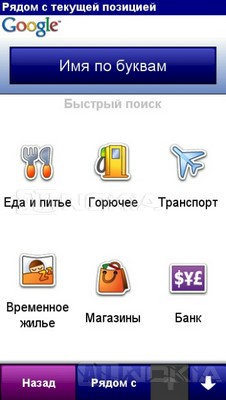
Grâce au service Photos par Panoramio Vous pouvez télécharger des photos des attractions locales et, si vous le souhaitez, obtenir un itinéraire pour y accéder. Juste là, sur le bouton Près de Vous pouvez choisir d'afficher des photographies de n'importe quelle localité, puis tracer un itinéraire vers celle-ci.

En cliquant sur le lien Statut du vol, vous pouvez connaître le calendrier des vols depuis l'aéroport le plus proche et entre les zones peuplées. Lien Statut de l'abonnement conduit à une liste de services en ligne, parmi lesquels ceux dont j'ai déjà parlé et ceux qui ne nous sont pas accessibles (trafic en Europe et aux USA et prix des carburants en Amérique).


Allez au bouton 4 - Moyens. Menu Paramètres :
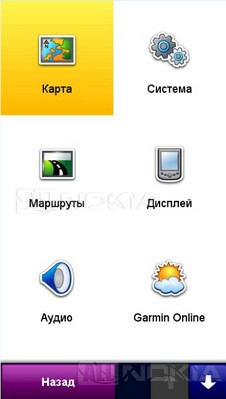
Bouton Carte.

Ici, nous installons Détail des cartes selon que vous souhaitiez ou non voir tous les détails détaillés de la carte. Définir le maximum de détails peut conduire à un long tracé de la carte, voire provoquer le blocage du programme, vous ne devez donc pas vous laisser emporter.
Bouton Orientation conduit au choix de la rotation de la carte. Vous pouvez choisir Orientation 3D(vue en perspective), Nord(le haut de la carte, même en déplacement, sera toujours dirigé vers le nord) et Par piste(lors du déplacement, la carte tournera dans le sens du déplacement. Pour moi, l'option la plus pratique).
Bouton Augmentation automatique. Lorsqu'elle est activée, cette fonctionnalité mettra automatiquement à l'échelle la carte afin que vous puissiez toujours voir le prochain virage.
Véhicule. Ici, nous sélectionnons un modèle de transport qui affichera votre emplacement sur la carte. Vous pouvez choisir entre un triangle bleu, une motoneige ou un char.
Routes sombres- Il s'agit d'une fonction permettant de désactiver l'itinéraire sur les routes dont l'état n'est pas clair pour Garmin. Il vaut mieux choisir un article Jamais.
Zone urbaine- fonction pour activer la gradation des zones urbaines.
Afficher la position. Ici, vous pouvez choisir l'une des deux options. Sur les routes- alors votre position sera attirée par la route la plus proche au cas où la carte serait tordue, et À la position GPS- alors votre position réelle par coordonnées sera affichée. Malheureusement, les cartes ne correspondent pas toujours à la position réelle, donc si vous vous déplacez le long de la route, vous pouvez tourner en toute sécurité vers le premier point.
Afficher les détails de la carte. Peut être activé ou désactivé. Si après avoir activé cette option, le programme se bloque, il est préférable de le désactiver.
Lat/Lon du maillage. Vous pouvez activer l'affichage d'une grille longitude - latitude sur la carte.
Propriétés de la carte. Vous pouvez sélectionner la taille de police utilisée pour indiquer diverses caractéristiques géographiques sur la carte.
Système de menus :

Menu Itinéraires. Ici, nous sélectionnons les paramètres de l'itinéraire optimal, à notre avis, qui sera créé automatiquement jusqu'au point dont nous avons besoin.
Calculer des itinéraires- choisissez le type de transport que nous utilisons.
Recalcul de l'écart- sélectionnez le mode alerte si vous vous écartez de l'itinéraire prévu.
Options d'itinéraire- sélectionner les paramètres de planification d'itinéraire. Plus rapide- le parcours sera tracé en fonction du temps minimum passé en déplacement. Distance minimale- le tracé sera tracé sur la distance la plus courte et Directement- hors routes, propices uniquement à la marche.
Aperçu des virages- une option qui, lorsqu'elle est activée, affichera un virage imminent pendant une courte période.
Lieux indésirables- les options de route qui seront exclues lors de la planification automatique d'itinéraire.
Menu d'affichage. Ici, vous pouvez configurer les paramètres d'affichage tels que les paramètres de rétroéclairage, la langue du texte, la taille de la police, etc.
Menu audio. Ici, nous configurons nous-mêmes les paramètres audio du programme : volume, langue messages vocaux, Tonalité « Attention » (peut être activée bip, qui sera donné avant l'invite vocale).
Menu en ligne Garmin. C'est ici que vous activez ou désactivez le service Garmin Online mentionné ci-dessus.
Menu Points de proximité :
- Objets personnalisés. Ici, vous pouvez activer la fonction POI. Nous parlerons de ce que c'est plus tard.
- Caméras de sécurité Garmin. Ici, nous activons la fonction de détection des radars (cela ne fonctionnera que si la base de données de localisation de ces radars est chargée dans le programme).
- Notification sonore. Activez un avertissement sonore à l'approche de points POI.
Menu À propos du système. Celui-ci contient toutes les informations sur le logiciel Garmin.
Menu Restaurer les paramètres. Ici, nous restaurons tous les paramètres par défaut.
Menu Messages de localisation. De là, vous pouvez envoyer rapidement un SMS avec vos coordonnées actuelles, ainsi que faire une demande à n'importe quel abonné depuis votre annuaire téléphonique.


Menu Détails de l'itinéraire. On peut y visualiser l'ensemble du parcours tracé point par point (virages, carrefours, etc.).
Aperçu de la carte des menus. Un détail important du programme, car sur les smartphones avec écran tactile Il n'y a aucun moyen de déplacer la carte pour l'afficher. Cette option est uniquement disponible dans ce menu.
Menu Où suis-je ?

Ici, vous pouvez voir vos coordonnées et adresses des hôpitaux, commissariats de police et stations-service les plus proches de votre emplacement.
Menu Mes adresses. Tous les points vers lesquels vous vous dirigerez seront situés ici.
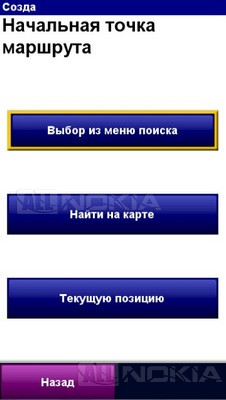
Menu Itinéraires. Ici, vous pouvez créer et enregistrer un itinéraire en spécifiant votre point de départ et votre destination.
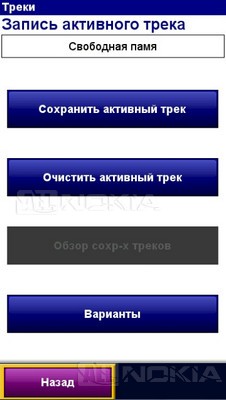
Menu des pistes. À partir de là, vous pouvez commencer à enregistrer une piste (le chemin le long duquel vous vous déplacez), puis à la sauvegarder et à l'utiliser.
Menu Contacts. Ici, votre annuaire téléphonique s'ouvre et chaque numéro peut se voir attribuer une position afin que l'emplacement du destinataire puisse être vu sur la carte.

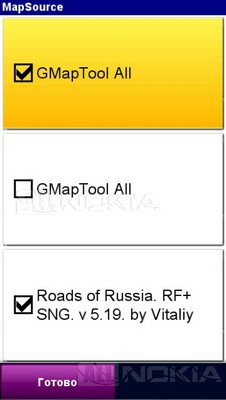
Menu Objets personnalisés Jeux de cartes de menu. Ici, nous voyons quelles cartes sont installées dans notre programme.

Menu . Voyons quel ensemble de POI nous avons installé. Compteur de mouvement

Menu . Ce menu peut être comparé au tableau de bord d'une voiture, où se trouvent un compteur de vitesse, un compteur kilométrique, etc. Simuler un itinéraire
. Ici, vous pouvez simuler l'itinéraire créé pour voir sur la carte comment se déroulera votre mouvement. Nous revenons au menu principal. Cliquez sur le bouton Revoir
(7). Nous arrivons à la carte principale. En bas à gauche, nous voyons le compteur de vitesse. À propos, cela fonctionne assez précisément. Je l'ai vérifié sur les radars de la station.
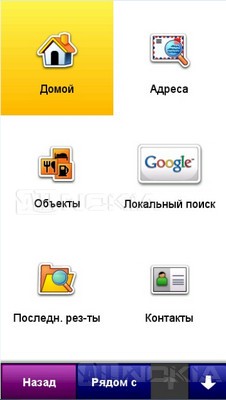
Lorsque vous cliquez sur la flèche courbée, nous descendons vers le menu principal et cliquons sur le bouton Où aller ? À partir de ce menu, nous définirons la destination à laquelle nous devons arriver et, sur la base de ce choix, le programme créera automatiquement un itinéraire. Menu Accueil. Ici, vous pouvez définir un point Maison , qui sera enregistré dans le menu Mes adresses
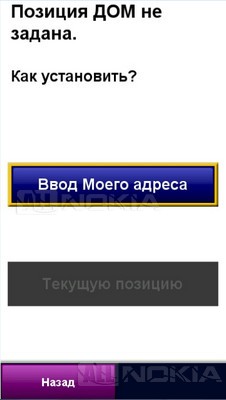
et qui peut toujours être fixé comme but d'arrivée. Vous pouvez le définir comme position actuelle en fonction des coordonnées reçues, ou vous pouvez saisir une adresse.

Adresses des menus. De là, nous définissons le point d'arrivée. Entrez séquentiellement le nom du pays, de la localité, de la rue et de la maison.
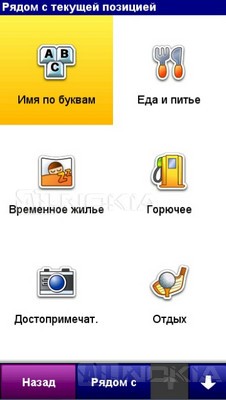
Menu Objets. De là, vous pouvez définir un itinéraire vers les magasins, cafés, stations-service, lieux de loisirs, etc. les plus proches, si vous ne connaissez pas l'adresse exacte. Menu Recherche locale. Voici une recherche en ligne des mêmes éléments répertoriés dans le menu.
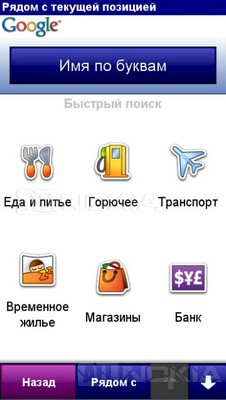
Menu Objets Derniers résultats

. Voici la liste de tous les emplacements géographiques que vous avez précédemment recherchés dans Garmin. Menu Villes. Voici une liste des localités les plus proches de chez vous, chacune d'entre elles pouvant être définie comme destination. Vous pouvez également cliquer sur le boutonÉpeler par lettre

Voici à quoi ressemble l'écran lorsque vous vous déplacez le long de l'itinéraire. Il y a trois positions en bas. La vitesse de votre véhicule, le bouton pour sortir du menu principal et l'heure estimée d'arrivée à destination. Si vous appuyez sur le bouton du compteur de vitesse, vous accédez au compteur de mouvements (deuxième capture d'écran).
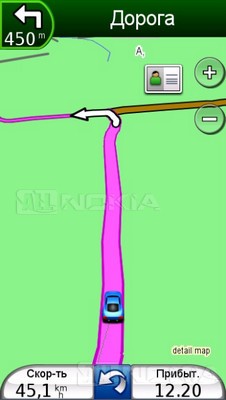

Si vous cliquez sur la flèche courbée ci-dessous, vous serez redirigé vers le menu principal, où vous verrez un bouton DEVIATION, lors du déplacement vers lequel vous pouvez définir manuellement une zone de détour au cas où vous vous retrouveriez dans une impasse qui n'est pas prise en compte par la carte.
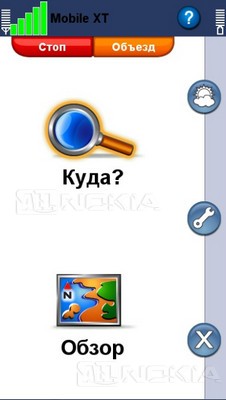
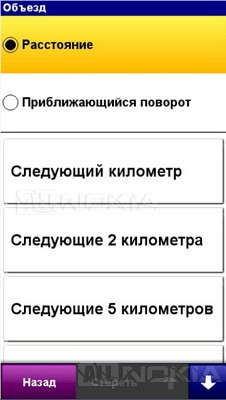
Lorsque vous cliquez sur l'icône de virage dans le coin supérieur gauche (la distance jusqu'à celui-ci y est indiquée) Garmin nous montrera des données sur le virage le plus proche, et si vous faites défiler la page à l'aide des flèches ci-dessous, vous pourrez voir des données sur d'autres virages.

Décidons maintenant comment définir l'itinéraire. Si vous n'êtes intéressé que par la localité, sélectionnez l'élément dans ce menu à l'aide de la flèche vers le bas. Villes. Vous pouvez sélectionner l'emplacement souhaité dans la liste, ou vous pouvez sélectionner l'élément ci-dessous Menu Villes. Voici une liste des localités les plus proches de chez vous, chacune d'entre elles pouvant être définie comme destination. Vous pouvez également cliquer sur le bouton et entrez son nom. Une page apparaît immédiatement avec un gros bouton Allons-y.

Cliquez dessus, le programme trace un itinéraire et une carte apparaît à l'écran avec un itinéraire déjà tracé et vous ne pouvez vous déplacer qu'en regardant l'écran et en écoutant les invites vocales qui vous accompagneront jusqu'au point d'arrivée. . Si vous êtes intéressé par une adresse précise, cliquez sur le lien Adresses, sélectionnez le pays, puis saisissez la ville par lettre, puis la rue, le numéro de la maison, cliquez sur C'est parti !
et allons-y. Dans l’ensemble, il n’est pas difficile de le comprendre. Également au menu Allons-y! il y a un bouton Carte (afficher la localité choisie sur la carte sans tracer d'itinéraire) et le bouton Possibilités
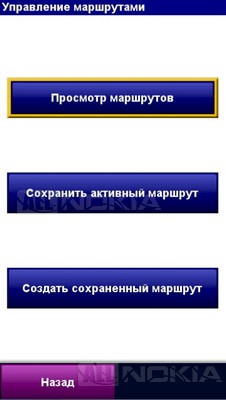
nécessaire si vous utilisez le service Garmin Online. Garmin dispose également d'une fonction d'affichage ou des points d'intérêt (de l'anglais points of Interest) sur la carte. Les objets POI comprennent les caméras, les radars, les ralentisseurs, les postes de police de la circulation fixes et mobiles, les sections de route dangereuses, etc. Sur Internet, vous pouvez trouver de nombreuses bases de données d'objets POI, à la fois régionales et panrusses. Après avoir téléchargé une telle base de données (il s'agit d'un fichier avec une extension *.gpi), vous devez la placer dans le dossier flash-card/Garmin/POI et le programme vous avertira soigneusement lors du déplacement lorsque vous approchez de tout type de problème. .
Si vous n'êtes pas satisfait commentaire audio vocal, puis sur Internet, vous pouvez trouver de nombreuses voix différentes, depuis une douce voix féminine jusqu'aux voix de nos politiciens (V. Poutine et V. Zhirinovsky), pour tous les goûts. Après avoir téléchargé le fichier vocal requis (avec l'extension *.vpm), nous le plaçons à l'adresse flash-card/Garmin/Voice et le Premier ministre russe vous dira où aller le long de l'itinéraire.
Le dossier Garmin/Véhicule contient des images de divers véhicules qui indiqueront votre position sur la carte. Il en existe déjà une grande variété dans l'ensemble standard (voitures, motos, motoneiges et même un char), mais si vous souhaitez quelque chose d'exclusif, vous pouvez toujours ajouter votre fichier dans ce dossier.
Maintenant à propos cartes. Pour les raisons évoquées au tout début, nous n'aborderons pas ici l'installation non autorisée de cartes, mais nous limiterons à la version officielle. Pour mettre à jour les cartes déjà installées, il existe un petit utilitaire - MapChecker, qui peut être téléchargé sur le site officiel de Garmin. Il faut connecter le téléphone à l'ordinateur en mode stockage ou connecter directement la carte flash via un lecteur de carte, lancer l'utilitaire : il vérifiera la version carte installée et, si nécessaire, fournir un lien vers nouvelle version cartes. Il ne vous reste plus qu'à le télécharger. Je pense qu'il va sans dire que vous devez être connecté à Internet lorsque vous travaillez avec l'utilitaire.



Si vous devez installer plusieurs cartes en même temps, sachez que Garmin ne peut voir que quatre cartes sous certains noms. gmapbmap.img est une carte de base, elle ne peut pas être remplacée et ne nécessite pas de déverrouillage. gmapsupp.img, gmapsup2.img et gmaprom.img - sous ces noms, vous pouvez placer trois cartes dans le dossier Garmin. Avec ces trois cartes, il devrait y avoir des fichiers de déverrouillage portant les mêmes noms, mais avec l'extension *.unl (je le répète, nous ne discutons pas maintenant de la manière de créer ces fichiers de déverrouillage). Le programme a la capacité d'activer ou de désactiver une carte particulière ( Outils -> Gestion des cartes -> Jeux de cartes -> MapSource). Là, vous pouvez également voir quelles cartes vous avez installées et leurs versions.
Il est possible de réaliser soi-même des jeux de cartes à l'aide de programmes spéciaux, mais c'est un sujet pour une autre discussion. Je vais maintenant énumérer quelques points que tout utilisateur de Garmin doit connaître.
Aide à l'utilisation du programme
Pour de nombreux utilisateurs, après l'installation du programme, le téléphone cesse de s'allumer avec la carte flash insérée. Si cela vous arrive, ne vous inquiétez pas. Connectez la carte flash via un lecteur de carte à l'ordinateur et supprimez le fichier flash-card/resource/plugins/CardRunner.rsc. Le problème disparaîtra.
À programme installé Le processus inutile TSRAutostart.exe se bloque constamment dans la mémoire du téléphone, ce qui accélère l'épuisement de la batterie. Pour désactiver ce processus, vous devez aller dans le menu Garmin Outils -> Paramètres -> Système -> Lancer le service en arrière-plan et activez le service. Quittez ensuite le programme, revenez-y et désactivez-le. Cette action vous permettra d'économiser la batterie.
La galerie du téléphone est remplie d'images et d'icônes du programme Garmin. Ce problème a été résolu avec un micrologiciel modifié et je peux recommander deux manières de résoudre le problème aux utilisateurs de micrologiciels standard. À l'aide du gestionnaire de fichiers, vous devez attribuer les attributs cachés et système au dossier Garmin. Ou d'une autre manière. Attribuez au dossier Garmin l'attribut caché, puis renommez-le Garmin_. Ensuite, allez dans la galerie et mettez-la à jour. Les images supplémentaires disparaîtront, après quoi vous devrez à nouveau renommer le dossier Garmin.
Conclusion
J'ai commencé à utiliser le programme Garmin il y a longtemps, même lorsque j'ai acheté mon premier smartphone, le Nokia 5700. Cependant, j'ai dû acheter une unité GPS externe supplémentaire pour cela. A cette époque, le programme me convenait plutôt bien. Ensuite, j'ai installé la version stationnaire dans la voiture. Et depuis un an et demi, je suis devenu accro à Navitel. Pourquoi? Malgré toute la commodité de Garmin, sa couverture cartographique est pire que celle de Navitel. Navitel a trouvé une carte avec des indications même pour ma petite ville du nord. Si vous résidez dans une grande ville, cela n'a pas d'importance pour vous. N'hésitez pas à installer Garmin et à l'utiliser, mais pour moi, en tant que résident de l'outback, ce aspect important.
Enfin, je vais vous raconter une histoire de ma vie. J'ai un ami qui prie littéralement pour Garmin, car lorsqu'il est allé pêcher sur les lacs de la toundra en motoneige en hiver et que sa motoneige est tombée en panne sur la route, c'était exactement Carte Garmin Une connaissance a réussi à se rendre à l'autoroute à pied grâce à son Nokia 5800, ce qui lui a pratiquement sauvé la vie. Alors installez-le sans aucun doute, même si vous n'êtes pas propriétaire de voiture. Tout dans la vie peut être utile. C'est pourquoi Garmin est installé sur mon 5800, même si je l'utilise rarement. semigor Examen du logiciel de navigation Garmin
Pilote pour connecter l'appareil à un ordinateur.
Programmes pour navigateurs clignotants :
BaseCamp est un programme permettant de travailler avec des cartes pour les appareils Garmin. Contrairement à Map Source, il permet de travailler avec des cartes raster (images satellite, cartes papier numérisées, etc.). (BaseCamp pour version Mac) (BaseCamp Mobile pour iOS version Apple)
Programmes pour travailler avec POI :
Chargeur de POI pour Windows (POILoader pour MAC) - vous permettra de charger des points d'intérêt (POI) sélectionnés dans le navigateur. Vous pouvez récupérer des fichiers POI sur Internet ou créer les vôtres. Grâce à POI Loader, vous pouvez configurer l'appareil pour qu'il vous avertisse à l'approche d'un point d'intérêt à une certaine distance ou en cas d'excès de vitesse à proximité d'un POI ; la fonction d'avertissement à l'approche d'écoles, de zones d'attention particulière et de radars est très utile. sera en mesure de trouver un POI approprié en effectuant une recherche et en obtenant un itinéraire pour y accéder.
Garmin Express- c'est officiel logiciel pour les navigateurs GPS fabriqués par Garmin. Il vous permet de gérer les cartes téléchargées, d'importer et d'exporter des waypoints, et également de travailler avec un certain nombre de fonctions spécifiques dont sont équipés certains modèles de navigateurs. Tous les appareils pris en charge connectés à votre PC sont détectés automatiquement par Garmin Express. Pour ceux qui utilisent plusieurs navigateurs à la fois, il existe gestionnaire pratique appareils et la possibilité de sauvegarder des configurations individuelles. Si l'appareil connecté dispose d'une carte mémoire, alors ce programme le détectera certainement et proposera de télécharger des cartes directement sur un disque externe.
En plus de gérer des cartes, des itinéraires et des waypoints, Garmin Express peut fonctionner avec les activités Garmin Connect. Ce dernier peut ne pas être disponible sur certains navigateurs « firmware », mais cela n'a pas d'importance, puisqu'en utilisant Express, vous pouvez mettre à jour le logiciel de l'appareil vers la dernière version. Vous pouvez le faire directement depuis l'écran principal du programme. Si des mises à jour sont détectées sur les serveurs lorsque vous lancez Garmin Express, le programme vous en informera certainement.
Entre autres fonctions de Garmin Express : un outil de création de « sauvegardes » de cartes, plusieurs assistants pas à pas pour réaliser certaines opérations, ainsi qu'un seul pilote universel, qui correspond plus ou moins à tout modèles modernes navigateurs. Le programme a été soigneusement traduit en russe par les développeurs et est gratuit.
Principales caractéristiques et fonctions
- vous permet de gérer des cartes, des waypoints et des itinéraires ;
- détecte automatiquement les navigateurs connectés à l'ordinateur. Permet de travailler avec plusieurs appareils à la fois et d'utiliser fichiers séparés configurations ;
- comprend un outil de création copies de sauvegarde kart;
- sert à mettre à jour le firmware des appareils ;
- traduit en russe.